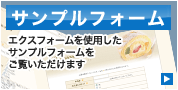- HOME
- サイトマップ
サイトマップ
メインコンテンツ
- Home
当サイト、エクスフォームのトップページです。 - エクスフォームの特徴
エクスフォームの特徴を6つにまとめ、わかりやすく説明しています。 - 価格・機能一覧
エクスフォームの価格表と機能に関する一覧表を記載しています。 - 導入例
フォーム導入例を掲載しています。 - お申し込み
お申し込みフォームをご用意しています。
お問い合わせ
お問い合わせ、ユーザーサポートフォームをご用意しています。
代理店募集について
XFormユーザマニュアル一覧
それぞれの項目について説明したマニュアルは下記をご参照下さい。なお、左のメニューからもご覧頂けます。
はじめてエクスフォームをご利用する場合はこちらから。読みながら操作を進めることで、設定手順や主な機能を 学習できます。
1. 基本設定を変更する
- 1.1 フォームを非公開にする
- 1.2 画像ファイルアップロード
1.2.1 新規画像ファイル
1.2.2 QRコードの生成
1.2.3 アップロード済み画像ファイルの操作 - 1.3 システム詳細設定
1.3.1 文字コード設定
1.3.2 携帯対応設定 - 1.4 警告メールの設定
- 1.5 収集データ設定
1.5.1 受付番号付与
1.5.2 日付書式の指定
1.5.3 ログファイルのローテーション
2.管理者宛てメールの設定
3.入力項目のカスタマイズ
- 3.1 入力項目
- 3.2 管理画面へログイン
- 3.3 入力項目設定の画面構成
- 3.4 設定前の注意
- 3.5 入力項目タイプ
- 3.6 入力項目の文字チェック
- 3.7 入力項目の新規作成
3.7.1 テンプレートを利用する方法
3.7.2 テンプレートを利用しない方法 - 3.8 オプション設定
3.8.1 項目同一のチェック
3.8.2 繰り返し入力のチェック - 3.9 1つの入力欄に複数の入力項目を作成する。
- 3.10 1ページに複数の入力項目を配置する。
3.4.1 ログファイルを削除する
3.4.2 ログローテーションを実施する
4.フォームを更新する
エクスフォームの仕組みを紹介します。
エクスフォーム(XForm)とは?
サービス情報を確認しよう!
- お申込み情報の確認
- メールフォームの動作確認をする
フォームからの情報送信テスト
メールの確認 - 管理メニューにログインする
既存のホームページとデザイン統一させる
既存のホームページとデザインを統一させたい場合に参照してください。
- ホームページデザインの統一
- 共通デザイン部分のコピー
ソースの表示から
ホームページビルダー(v10)の場合 - HTMLのコピー
- HTMLの修正
XFormの各設定画面ごとの機能を解説します。
ホームーページにリンクを作成する
- ホームページにリンクを設置
HTMLファイルを直接編集する場合
ホームページビルダー(v10)を利用する場合